来源:小编 更新:2025-01-26 15:31:24
用手机看
亲爱的手机控们,是不是又到了换新手机的季节啦?不过,换手机的同时,那些珍贵的照片怎么带过去呢?别急,今天就来给你支个招,让你的安卓系统手机照片轻松导出,和新手机一起开启新的旅程!
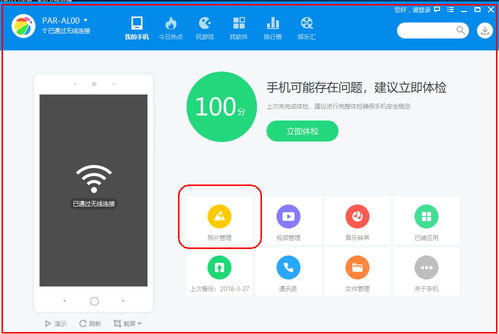
你知道吗,现在很多安卓手机都有云备份功能,就像给照片找个安全的小窝。比如,Google相册就能帮你把所有照片都备份到云端,随时随地都能访问。
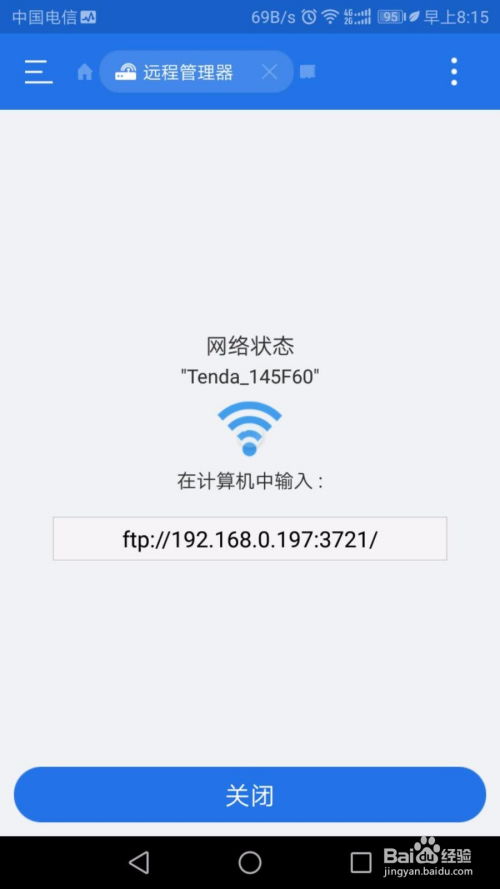
1. 打开Google相册,登录你的账号。
2. 选择你想要备份的照片,点击“备份”按钮。
3. 等待照片上传完毕,就可以在新的手机上下载Google相册,登录同一个账号,找到之前备份的照片,下载到新手机上。
这种方法的好处是,不仅方便,还能在多个设备间同步照片,再也不用担心照片丢失啦!
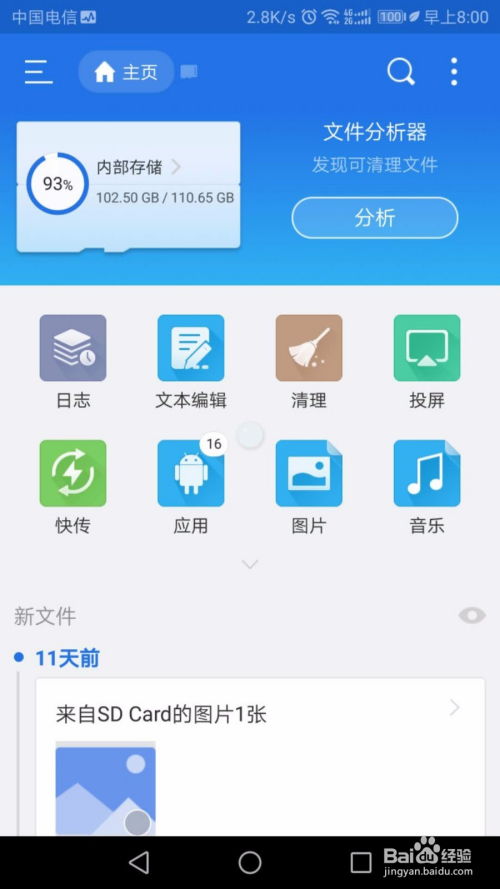
如果你觉得云端备份太麻烦,那试试这些应用吧,它们能帮你一键传输照片。
- 雷电传输:在两部手机上都下载雷电传输应用,选择要传输的照片,分享给新手机,接收即可。
- 微信文件传输助手:在手机和电脑都登录同一个微信号,打开微信文件传输助手,选择相册,发送照片到电脑。
这些应用操作简单,传输速度快,让你的照片轻松搬家。
最传统也是最直接的方法,就是用数据线将手机和电脑连接起来。
1. 用数据线将手机和电脑连接。
2. 在手机屏幕下拉通知菜单中,找到“已连接为媒体设备”,勾选“媒体设备(MTP)”。
3. 在电脑上找到手机设备图标,打开DCIM文件夹,找到Camera文件夹,里面就是你的照片啦。
4. 选择照片,复制粘贴到电脑上的文件夹。
这种方法简单直接,但要注意,连接时要确保手机和电脑的USB驱动正常。
如果你习惯使用手机助手软件,那也可以通过这些软件将照片导出到电脑。
- 豌豆荚:连接手机和电脑,打开豌豆荚,选择照片,导出到电脑。
- 91手机助手:同样,连接手机和电脑,打开91手机助手,选择照片,导出到电脑。
这些手机助手软件功能强大,不仅能导出照片,还能管理手机文件,非常实用。
在使用以上方法时,要注意以下几点:
1. 确保手机和电脑的USB驱动正常。
2. 在传输照片时,确保网络连接稳定。
3. 如果使用云端备份,要注意保护账号密码,防止照片泄露。
安卓系统手机照片导出其实很简单,只要掌握正确的方法,就能让你的照片轻松搬家,和新手机一起开启美好的生活!